Cara Memperbaiki javascript: void(0) Kesalahan di Chrome

Kesalahan <strong>javascript: void(0)</strong> saat loading situs web bisa sangat mengganggu. Temukan berbagai solusi untuk memperbaikinya di sini.
Windows 10 menjalankan banyak layanan berbeda di bawah tenda. Layanan ini bertanggung jawab atas fitur kerja pada OS. Selain layanan, Windows 10 juga akan menjalankan proses yang menyediakan dukungan untuk aplikasi yang berjalan di sistem Anda. Proses ini sering kali menyediakan fungsi yang dapat ditambahkan dan digunakan oleh aplikasi lain.
Apa itu pemuat CTF?
Jika Anda membuka tab Proses di Pengelola Tugas, Anda akan menjalankan proses pemuat CTF. Proses ini sering salah dikaitkan dengan aplikasi Offie tetapi jika Anda membuka proses di sumbernya, Anda akan menemukan bahwa itu adalah proses inti Windows 10.
Proses CTF menyediakan dukungan untuk layanan tulisan tangan dan pengenalan suara di Windows 10. Ini digunakan oleh fitur asli di Windows 10 misalnya, oleh Cortana , dan digunakan oleh aplikasi di Windows 10 misalnya aplikasi Microsoft 365.
Jika Anda tidak menginstal aplikasi Microsoft 365 di sistem Anda, proses ini mungkin masih berjalan karena Cortana menggunakannya seperti halnya panel tulisan tangan Windows 10.
Perbaiki masalah CTF Loader Windows 10
Pemuat CTF bukanlah proses yang membutuhkan sumber daya, tetapi masalah dengan proses atau aplikasi yang menggunakannya dapat menyebabkan penggunaan memori atau CPU meningkat melebihi normal. Prosesnya juga dapat macet atau, jika gagal dimulai, mencegah aplikasi lain bekerja.
1. Perbarui Windows 10
Proses CTF Loader mungkin menggunakan banyak memori atau CPU karena ada masalah dengan layanan Windows 10 lainnya. Masalah ini sulit untuk ditentukan namun, memeriksa dan menginstal pembaruan Windows sering kali dapat menyelesaikannya.
2. Putar kembali pembaruan Windows 10
Pembaruan Windows 10 dapat menyebabkan masalah seperti mereka juga dapat menyelesaikannya. Jika Anda melihat peningkatan penggunaan CPU dan memori oleh proses pemuat CTF setelah memperbarui Windows 10, putar kembali atau hapus pembaruan.
Catatan: Anda akhirnya harus memperbarui sistem Anda. Periksa lagi bulan depan setelah patch Windows 10 Tuesday dirilis dan kemudian periksa dan instal pembaruan. Masalah dengan pembaruan harus diselesaikan.
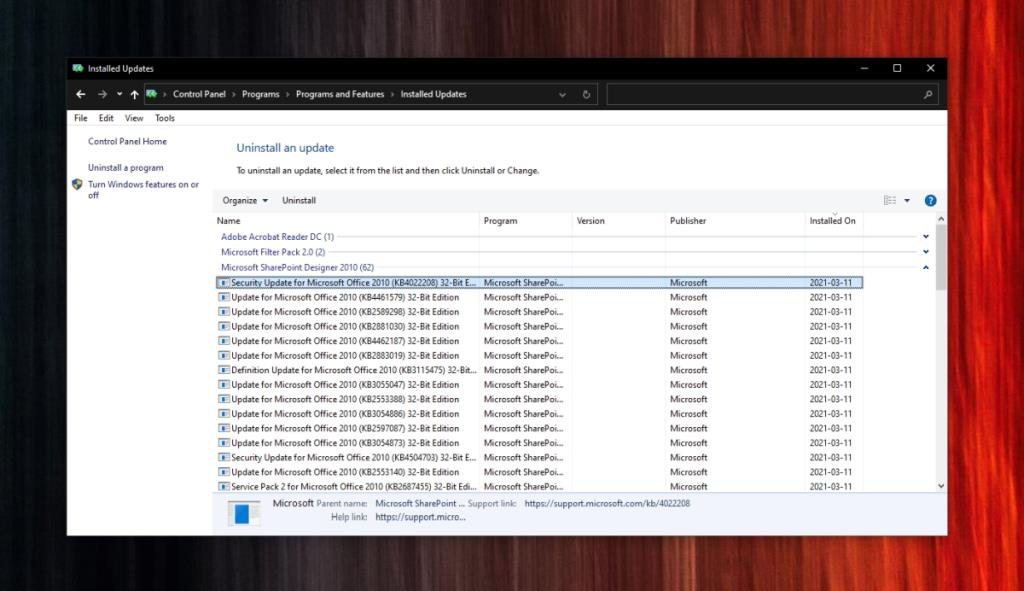
3. Kurangi prioritas proses untuk CTF Loader
Jika pemuat CTF menggunakan terlalu banyak memori atau CPU, Anda dapat mengurangi pentingnya proses pada Windows 10 saat dijalankan bersamaan dengan proses lain yang lebih penting.
4. Pindai sistem untuk malware
Ada kemungkinan aplikasi berbahaya menyebabkan pemuat CTF menggunakan lebih banyak memori atau CPU. Dalam hal ini, yang terbaik adalah menjalankan pemindaian sistem penuh.
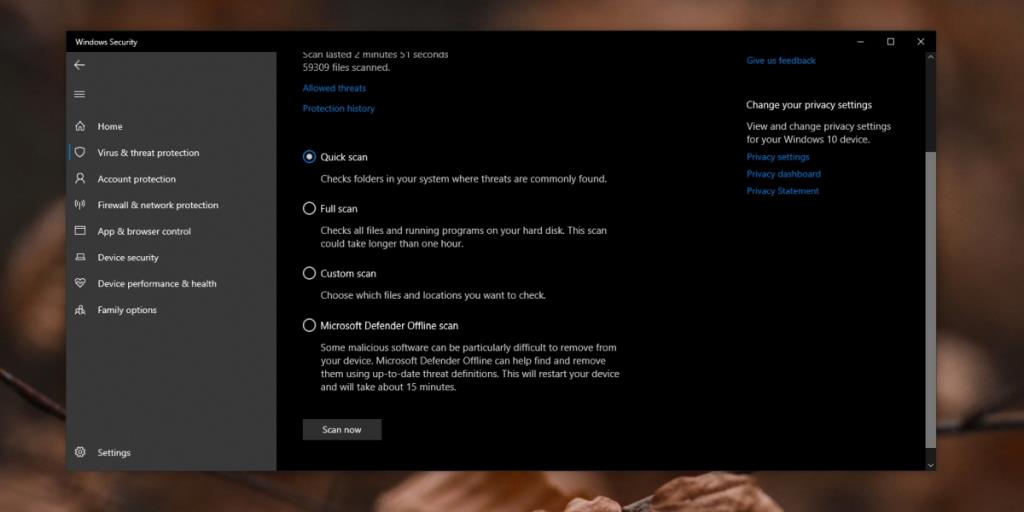
5. Copot pemasangan dan instal ulang aplikasi
Masalah dengan aplikasi yang menggunakan pemuat CTF juga dapat menyebabkan masalah dengan proses itu sendiri. Dalam hal ini, coba hapus instalan dan instal ulang aplikasi yang mungkin menggunakan layanan ini misalnya, Anda dapat menghapus dan menginstal ulang Cortana. Demikian juga, Anda dapat menghapus dan menginstal ulang aplikasi Microsoft 365 dan memeriksa apakah masalah dengan pemuat CTF telah diperbaiki.
6. Nonaktifkan Pemuat CTF
Pemuat CTF dapat dinonaktifkan, namun hal itu akan menyebabkan beberapa bilah pencarian berhenti bekerja, jadi gunakan ini hanya jika Anda tidak punya pilihan lain. Anda tidak boleh mencoba menghapus file EXE CTF Loader. Ini akan mengacaukan Windows 10.
sc config "TabletInputService" start= dinonaktifkan sc stop "TabletInputService"
Kesimpulan
CTF Loader tidak memberi tahu Anda untuk apa itu. Itulah sebabnya banyak pengguna salah mengiranya sebagai virus. Ini aman tetapi juga merupakan proses yang diperlukan pada Windows 10.
Anda mungkin tergoda untuk menghapus atau menghapusnya dari sistem Anda karena Anda tidak menggunakan layanan tulisan tangan atau layanan pengenalan suara tetapi itu mengontrol banyak komponen lain atau yang ditautkan pada Windows 10.
Jika Anda berada pada titik di mana Anda siap untuk menghapus layanan, buat akun pengguna baru untuk Anda sendiri dan Anda tidak akan mengalami masalah dengan layanan pemuat CTF saat menggunakannya.
Kesalahan <strong>javascript: void(0)</strong> saat loading situs web bisa sangat mengganggu. Temukan berbagai solusi untuk memperbaikinya di sini.
Pelajari cara menghapus keheningan dari file audio menggunakan Audacity untuk meningkatkan kualitas audio Anda dengan langkah-langkah mudah.
IRQL NOT LESS OR EQUAL adalah pesan kesalahan Blue Screen of Death yang dapat terjadi pada Windows 10, 8.1, 8, dan edisi yang lebih lama. Pelajari cara memperbaikinya di sini.
Pelajari cara mengaktifkan SMB di Windows 10 untuk berbagi file dengan mudah. Langkah-langkah yang jelas dan mudah dipahami.
Panduan lengkap tentang penggunaan MSI Afterburner untuk mengoptimalkan kinerja GPU Anda. Temukan tips dan trik untuk overclocking, undervolting, dan lainnya.
Beberapa pengguna Windows 10 mengeluh komputer/Laptop mereka tidak dapat mendeteksi kartu grafis NVIDIA. Artikel ini memberikan solusi lengkap untuk mengatasi masalah ini.
Panduan lengkap untuk memperbaiki AMD Catalyst Control Center yang tidak bisa dibuka di Windows 10. Dapatkan solusi efektif dan langkah-langkah praktis.
Temukan solusi untuk masalah "Sesuatu terjadi dan PIN Anda tidak tersedia" di Windows 10. Lindungi akun Anda dengan metode masuk yang lebih aman.
Panduan lengkap untuk mengatasi masalah Windows Media Player tidak menampilkan video, hanya suara. Temukan solusi efektif dan optimasi untuk pemutar media Anda.
Pelajari cara untuk menemukan dan membuka folder AppData di Windows 10 dengan panduan mudah. Juga temukan cara untuk menampilkan folder tersembunyi dan mengelola file di dalamnya.








